Beim Übertragen der Fotos von einem iPhone wurden nie alle Bilder übertragen. Statt der über 2000 Fotos wurden beim Importieren mit Lightroom nur etwa 1100 übertragen. Ich habe zuerst ein Lightroom-iPhone-Problem vermutet, aber auch beim Versuch, die Fotos mit der Fotos App am Mac zu übertragenen, wurden es nicht mehr. Ob ein Foto übertragen wird oder nicht, scheint dabei ganz willkürlich zu sein: Bei mehreren kurz hintereinander geschossenen Fotos wurden einige importieren, andere nicht…
„Schuld“ ist die iCloud
Das Problem dürfte dann auftreten, wenn du die Fotos in iCloud lädst. Klicke in den Einstellungen auf deinen Namen, dann auf iCloud und dann auf Fotos. Die Funktion „iCloud-Fotos“ ist hier eingeschaltet und sorgt dafür, dass all deine Fotos als Backup in iCloud hochgeladen werden.
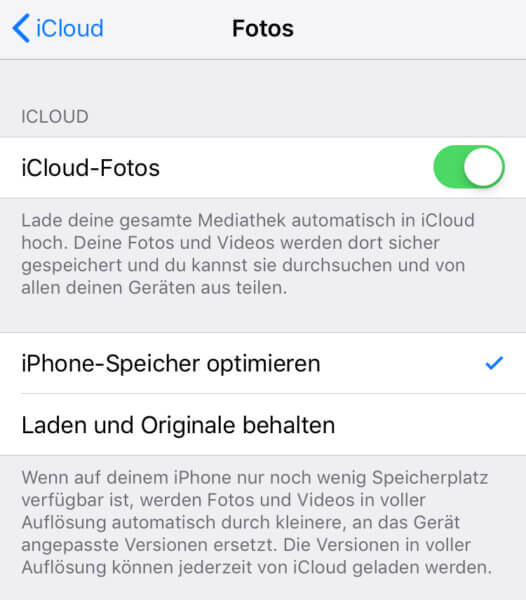
Durch die Option „iPhone-Speicher optimieren“ werden von einigen Fotos nur noch komprimierte Versionen auf dem iPhone gespeichert
Darunter hat man die Wahl zwischen „iPhone Speicher optimieren“ und „Laden und Originale behalten“. Ist hierbei die erste Option aktiviert, dann wird auf deinem iPhone Speicherplatz gespart, indem nicht mehr alle Originalfotos auf dem Gerät gespeichert werden. Du siehst das nicht direkt, denn die Fotos scheinen alle auf dem iPhone zu sein, aber es ist nur noch eine „kleinere, an das Gerät angepasste Version“ des Fotos gespeichert, wie es in der Erklärung heißt. Diese Dateien werden beim Bild-Import von Lightroom & Co. dann nicht mehr erkannt. Auf dem iPhone selbst erkennt man keinen Unterschied zwischen den „echten“ Fotos und den komprimierten Varianten.
Alle Fotos aus iCloud wieder zurück aufs iPhone holen
Um also alle Fotos vom iPhone auf den Computer zu übertragen, müssen erstmal alle Fotos auf dem iPhone vorhanden sein. Dazu schaltet man an oben genannter Stelle auf „Laden und Originale behalten“ um. Das sorgt dafür, dass nicht nur eine „angepasste Version“, sondern das Original-Bild auf dem iPhone gespeichert wird.
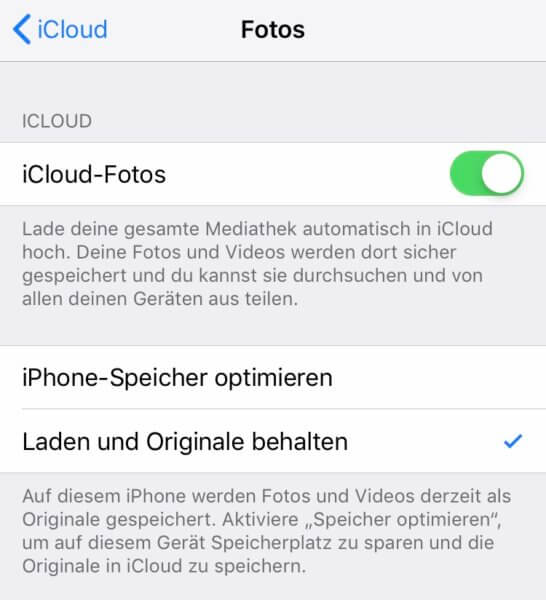
Mit dieser Einstellung werden alle Fotos im Original auf dem iPhone gespeichert und können vom Computer ausgelesen werden
Dann heißt es: Abwarten! Nach dieser Änderung müssen erstmal wieder die Originale aller Fotos auf das iPhone heruntergeladen werden. Je nach Anzahl, kann das etwas dauern, also lasst das iPhone einfach mal eine Zeit lang liegen (am besten, wenn es via WLAN verbunden ist) und versucht den Lightroom-Import später nochmal.
Damit die Fotos alle aufs iPhone geladen werden, muss natürlich genug Speicherplatz vorhanden sein! Sollte das nicht der Fall sein, musst du ggf. einige Apps auslagern oder Musik/Videos vorübergehend vom iPhone löschen, um genügend Platz für alle Fotos zu schaffen.

endlich mal eine verständliche Erklärung für das Problem. Mit dem apple-support habe ich das Problem nicht gelöst bekommen. Danke!
Das war definitiv ein guter Tipp! Jetzt bekomme ich auch alle Fotos meines Iphones mit Bridge importiert, Danke für Ihren Beitrag!
Ich habe das Problem, dass ich Fotos nicht übertragen kann, die mir per Airdrop von einem anderen Iphone gesendet wurden. Diese tauchen nicht in der MAC Foto App auf, wenn ich mein Iphone anschließe und lassen sich somit nicht importieren.
Jemand eine Idee?
Danke danke danke!
das war mir eine große Hilfe. Konnte dann nach erfolgreichem Hochladen ALLER Fotos zwar wieder von vorne anfangen, zu sortieren, aber die vorher vermissten Fotos waren da 🙂
Danke für die super Erklärung, ich hoffe es funktioniert, bin noch in der abwarten-Phase 🙂
Habe trotz richtiger Einstellungen, „Laden und Originale behalten“ schon seit längerem das Problem mit der Fotoübertragung auf mein Macbook. Häufig werden alle Fotos vom iPhone übertragen, aber dann fehlen plötzlich wieder welche!? Einfach ätzend!
Heike ich habe das Problem leider auch – manche Fotos lassen sich einfach nicht importieren. Ich frag mich ob das bearbeitet Foto sind oder willkürliche. jedenfalls ist es nervig
Hallo, vielen Dank, Ich habe dennoch ein Problem: Wenn ich aus der icloud die Fotos auf den MAC (ebenso bei PC) herunterladen möchte, werden manchmal nicht alle Fotos heruntergeladen (z.B. 770 von 774), bzw. manchmal ist die Dateienanzahl auch größer (z.B. 824 von 813). Ein Abgleich scheint aufgrund der hohen Anzahl und der veränderten Reihenfolge unmöglich. Ich habe das sowohl von Google Chrome als auch Safari aus probiert. Danke für Hinweise.
Ich habe such das gleiche Problem. Erst sind alle photis in die Photo App der Cloud suf dem Mac importiert, dann verschwinden wieder einige. Wieso ist das so?? Scheint willkürlich zu passieren. Aber damit kann man die Cloud nicht verwenden um Photos von der Festplatte oder einem USB Stick zu importieren ☹️
Hat jemand eine Erklärung?
Ich habe ein Problem:
Immer wenn ich ein Photo nach iPhoto importieren will,
werden Automatisch alle Photos in die Mediathek importiert
Leider hilft mir das nicht, da ich keine Icloud aktiviert habe. :-/ Ich bekomme die Fotos einfach nicht auf den Rechner, weder bei mir noch an einem anderen Computer mit Lightroom oder Fotostream. Es muss also am Handy liegen. (Iphone11pro) Screenshots werden übertragen, auch sporadisch Fotos zwischendurch, das wars! ca. 98% bzw. der Großteil nicht, als ob diese gar nicht vorhanden wären. Habe mir extra ein Original 20cm Datenkabel von Apple gekauft, es bringt nix.
Oder man light sich in der icloud ein und holt sich von dort alle Bilder…
Wunderbar, ist doch eigentlich ganz einfach – hab das auch mit Profi-Hilfe nicht hinbekommen. Jetzt verstehe ich es – Danke !!
Thomas
Vielen Dank für Deine Hilfe. War gut verständlich und nun komme ich endlich weiter ….